关于如何在 iPad 上下载有问题的应用程序的显着方法
 发布者 索美利亚 / 27年2023月09日00:XNUMX
发布者 索美利亚 / 27年2023月09日00:XNUMX 我想在流行的流媒体应用程序上观看一系列视频,但我认为下载 iPad 版软件时出现问题。该剧的第一季于昨天发布,引起了大家的热议。我迫不及待地想看到它,所以我终于可以加入讨论了。有人请帮我下载这个应用程序吗?谢谢。
iPad 一般适合使用各种应用程序。与手机相比,由于屏幕更大,很多应用程序更适合 iPad 使用。一些例子是视频流应用程序,如 Hulu、YouTube、Netflix、Disney+ 等。如果您在 iPad 上下载并安装它们,您的观看体验将会更加清晰、更加愉快。在编辑应用程序上编辑视频时也是如此。它们更适合在更大的屏幕上使用。然而,一些人抱怨他们在 iPad 上下载应用程序很困难。如果您是其中之一,我们很高兴地通知您,您已经阅读了正确的文章。

在这篇文章中,您将发现 iPad 无法下载应用程序的可能问题。 这样,就可以更轻松地找到合适的解决方案,再次在 iPad 上下载和安装您喜欢的应用程序。 之后,您将找到一种有效的方法,其中包含简单的步骤来帮助您执行修复过程。 因此,您可以期待阅读本文后您的 iPad 问题将得到解决。 我们还提供了在 iPad 上正确下载您想要的应用程序的说明。 这样,您就可以毫不费力地再次下载应用程序。 请继续以下部分并开始维修。

指南清单
第 1 部分。 为什么 iPad 不会下载应用程序
许多可能的情况可能发生在您的设备上,因此像 Hulu 这样的应用程序不会在 iPad 上下载。 它们可以像技术问题的不稳定互联网连接一样简单。 如果是互联网,您必须确保您的 iPad 已连接到具有稳定互联网连接的移动或 Wi-Fi 网络。 如果您成功连接,但互联网无法正常运行,则问题可能出在您的互联网提供商。
iPad 无法下载应用程序的另一个常见原因是空间不足。 您可能已经下载了太多应用程序,因此没有可用空间再下载新应用程序。 尝试检查 iPad 设置中的可用存储空间,以确定这是否是问题的原因。 如果您确认是,则应删除不再使用的应用程序,以便为您希望下载的应用程序提供 iPad 上的空间。
另一个可能的原因与限制有关。 您可能想从 Internet 或 App Store 下载许多应用程序,但并非所有应用程序都与您的设备兼容。 不幸的是,某些应用程序仅适用于其他操作系统和设备型号。 在这种情况下,您必须找到 iPadOS 上可用的应用程序版本。 如果没有,您所能做的就是找到另一个应用程序。
第 2 部分。 如何修复 iPad 无法下载应用程序
我们将介绍 3 种方法来修复 iPad 不会相应地下载应用程序和其他问题。
方法 1. FoneLab iOS 系统恢复
FoneLab iOS系统恢复 是一款第三方工具,几乎可以修复 iOS 设备上的所有内容。 这包括下载应用程序的问题, 重启循环、电池耗尽、充电问题等。 也就是说,您可以相信这个程序可以修复无法专业下载应用程序的 iPad。 此外,FoneLab iOS 系统恢复比其他系统恢复工具快得多,因此您的设备很快就会得到修复。
FoneLab使您可以将iPhone / iPad / iPod从DFU模式,恢复模式,Apple徽标,耳机模式等修复到正常状态而不会丢失数据。
- 修复禁用的iOS系统问题。
- 从禁用的iOS设备中提取数据,而不会丢失数据。
- 它是安全且易于使用的。
请注意以下无故障说明,以修复无法下载 iPad 项目 FoneLab iOS系统恢复:
导航到 FoneLab iOS 系统恢复网站以查看 免费下载 页面左侧的选项卡。 单击它,软件文件将开始下载。 完成后,打开并允许安装。 安装将进行或多或少一分钟,然后您就可以开始在您的计算机上运行该工具。
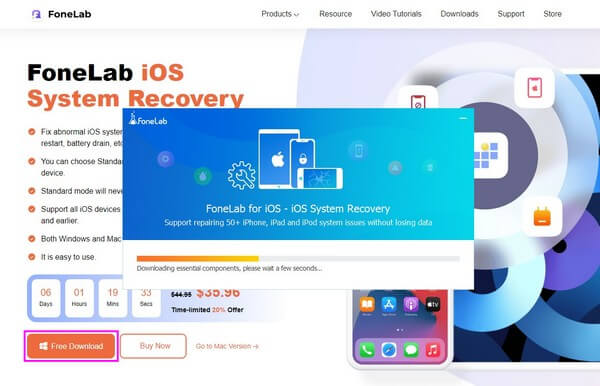
该程序的主要功能的几个框将在主界面上。 它们可用于随时恢复、备份或恢复您的 iOS 数据。 但与此同时,选择带有 iOS系统恢复 特征。 然后点击 Start 开始 在以下界面。
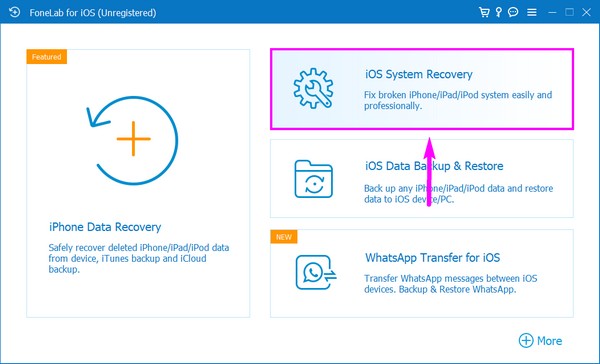
之后是系统恢复模式。 选择 标准模式 如果您希望在不删除任何数据的情况下修复您的 iPadOS。 另一方面,选择 高级模式 如果您希望通过完全删除设备来修复它。 选择所选模式后,点击 确认 下方的标签。
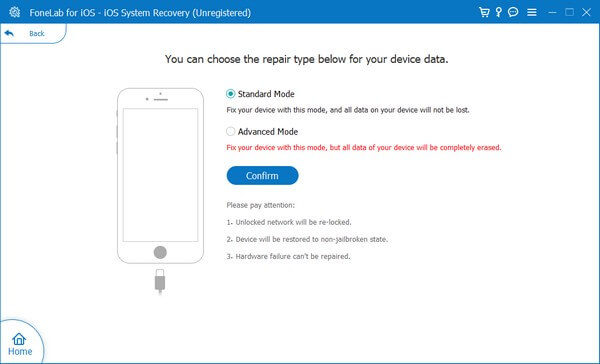
在下一个界面上,您将看到不同 iDevices 的屏幕指南。 单击适用于您的 iPad 的指南并正确遵守说明。 这将使您的设备进入恢复模式,并下载固件来修复您的 iPadOS。
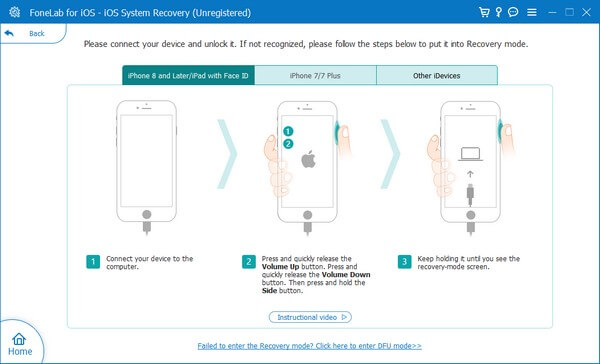
FoneLab使您可以将iPhone / iPad / iPod从DFU模式,恢复模式,Apple徽标,耳机模式等修复到正常状态而不会丢失数据。
- 修复禁用的iOS系统问题。
- 从禁用的iOS设备中提取数据,而不会丢失数据。
- 它是安全且易于使用的。
方法2。 重新启动iPad
许多简单的问题都可以通过在 iPad 上重新启动来解决。 只需按几下设备的按钮,问题就会立即得到解决。
请注意下面的无故障说明,以通过重新启动来修复无法下载 iPad 项目。
快速按下您的 iPad 卷Up键。
快速按下您的 iPad 降低音量 键。
按住 iPad 的 功率 键,直到它重新启动。
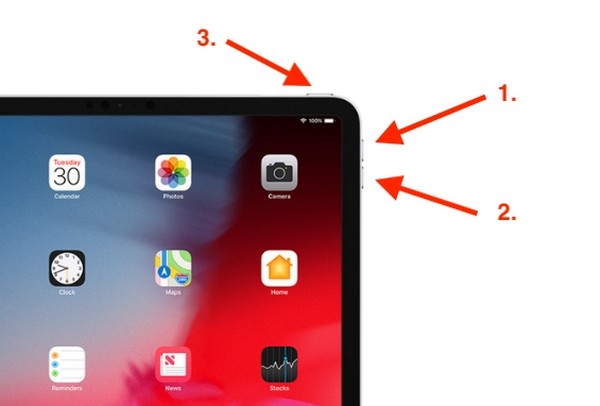
方法 3. 重置 iPad
重置会将您的 iPad 恢复为默认设置,这会自动解决一些已更改的问题。 很多时候,它可以解决 iPad 上的问题,但有时也不能。
请注意以下无故障说明,以通过重置修复无法下载 iPad 项目:
访问您的 iPad 个人设置,然后点击 总类 > 转移或重置 iPad.
之后,选择 重设 并选择 抹掉所有内容和设置 选项卡继续重置。
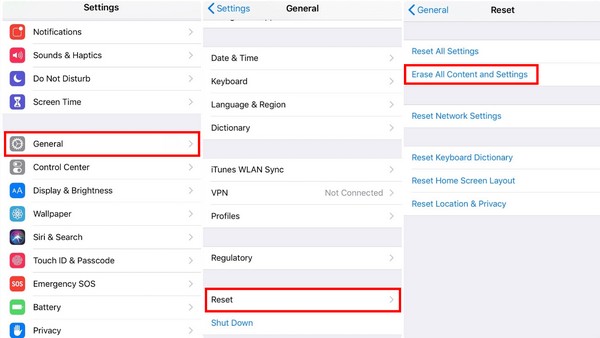
之后,您可以像以前一样设置您的 iPad 以再次使用它。
FoneLab使您可以将iPhone / iPad / iPod从DFU模式,恢复模式,Apple徽标,耳机模式等修复到正常状态而不会丢失数据。
- 修复禁用的iOS系统问题。
- 从禁用的iOS设备中提取数据,而不会丢失数据。
- 它是安全且易于使用的。
第 3 部分。 如何在 iPad 上下载应用程序
现在您的 iPadOS 已修复,您终于可以在 iPad 上下载应用程序了。 App Store 已经在您的 iPad 上,将是在 iPad 上下载应用程序的推荐选项,因为这里的所有应用程序都是安全的。
请注意以下无障碍说明,了解如何在 iPad 上下载应用程序:
在 iPad 上找到并打开 App Store。
点击屏幕右下角的搜索图标,然后输入您要下载或安装的应用程序。 或者,浏览 Arcade、Apps、Games 和 Today 部分。 看到喜欢的应用程序后,请点按它。
当应用程序信息显示在屏幕上时,点击 积极参与 按钮在您的 iPad 上安装该应用程序。
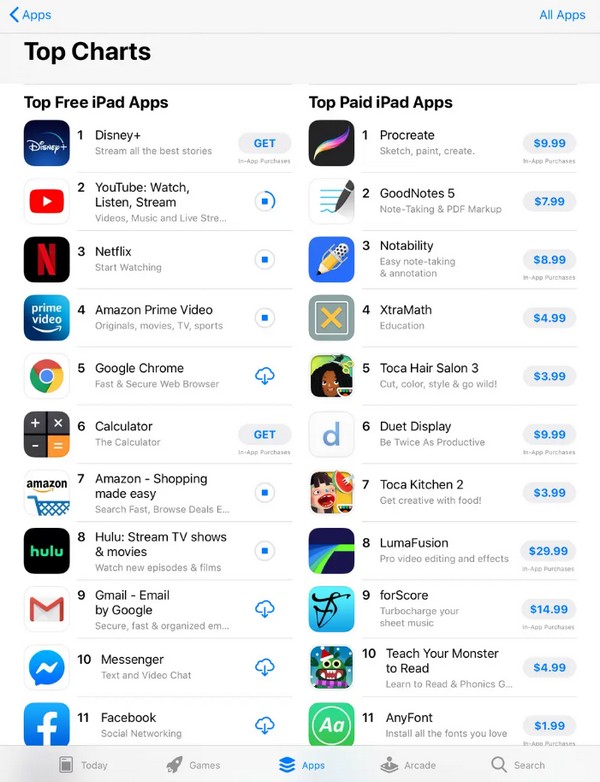
或者,您也可以使用 iTunes 或 Finder 将 iPad 连接到计算机以访问应用程序。
FoneLab使您可以将iPhone / iPad / iPod从DFU模式,恢复模式,Apple徽标,耳机模式等修复到正常状态而不会丢失数据。
- 修复禁用的iOS系统问题。
- 从禁用的iOS设备中提取数据,而不会丢失数据。
- 它是安全且易于使用的。
第 4 部分。 有关如何在 iPad 上下载应用程序的常见问题解答
1. 如何在 iPad 上安装没有 App Store 的应用程序?
您可以转到网络浏览器并直接搜索您要下载的应用程序。即使您的 iPad 上没有 App Store 应用程序,您仍然可以在互联网上搜索该应用程序并从那里安装。
2. 我可以在 iPad 上免费下载应用程序吗?
是的你可以。 Apps Store 和其他互联网网站上的一些应用程序是免费的。 因此,您无需支付任何费用即可在 iPad 上下载并安装它们。
3. 在 iPad 上下载应用程序需要 Apple ID 吗?
这取决于。 如果您在 App Store 上购买时启用了 Touch ID 或 Face ID,则每次在 iPad 上下载应用程序时都需要使用它们。 即使应用程序是免费的,也是如此。
非常感谢您阅读这篇文章直到最后。 我们向您保证,上述部分提到的方法是有效的,您甚至可以使用它来解决其他设备问题。
FoneLab使您可以将iPhone / iPad / iPod从DFU模式,恢复模式,Apple徽标,耳机模式等修复到正常状态而不会丢失数据。
- 修复禁用的iOS系统问题。
- 从禁用的iOS设备中提取数据,而不会丢失数据。
- 它是安全且易于使用的。
